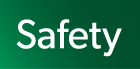プロジェクトの比較¶
作業中のプロジェクトと、他のプロジェクトを比較します。
メニューからプロジェクトを比較する¶
[ファイル]-[プロジェクトの比較とマージ]をクリックします。
ダイアログで比較するプロジェクトを選択し、[開く]をクリックします。
[差分]ダイアログが表示されます。
プロジェクトの比較¶
作業中のプロジェクトと選択されたプロジェクトを比較し、比較結果を[差分]ダイアログにツリー形式で表示します。
差分がある図やモデル要素は、下記の凡例の通りに表示されます。
凡例
緑色 |
|
追加 |
青色 |
|
変更 |
赤色 |
|
削除 |
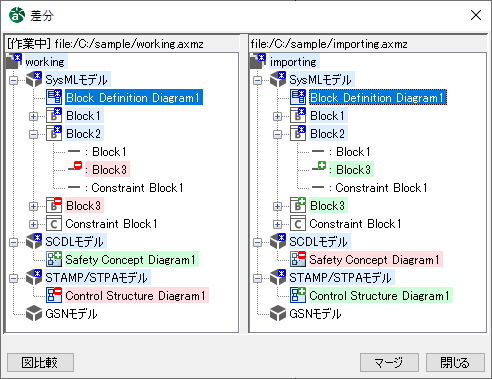
図上の差分は、[差分]ダイアログの図エリアで確認します。
[差分]ダイアログの図エリアは、ツリー上で図をダブルクリック、もしくはツリー上で図を選択した状態で [図比較] ボタンをクリックして表示させます。
[差分]ダイアログの図エリアでは、下記の凡例の通り差分がハイライトされます。
凡例
緑色 |
追加 |
黄色 |
変更 |
赤色 |
削除 |
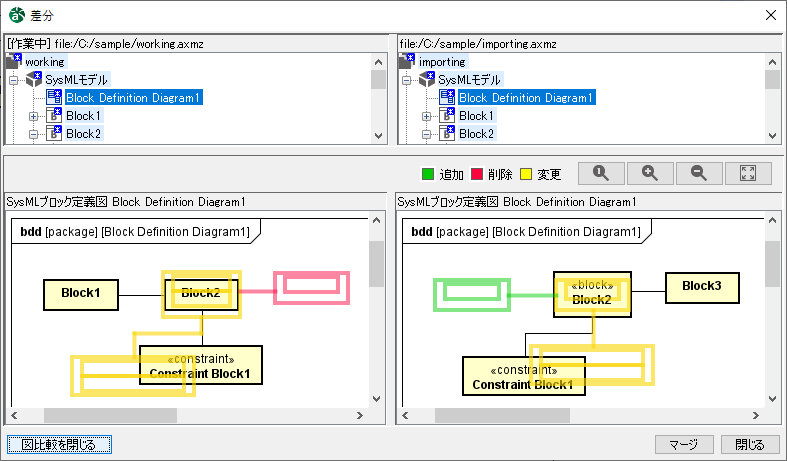
標準の倍率にする
比較結果の表示を標準の倍率(100%)にします。
表示を拡大する
比較結果の表示を拡大します。
表示を縮小する
比較結果の表示を縮小します。
全体を表示する
比較結果の全体がエディタに表示されるようにスクロール・ズームします。
コマンドラインからプロジェクトを比較する¶
コマンドラインからプロジェクトを比較することができます。 <コマンド名>は以下のとおりです。
エディション
Windows
Mac
astahsystemsafety-command.bat
astahsystemsafety-command.sh
astahsysml-command.bat
astahsysml-command.sh
以下のコマンドを実行します。
$<コマンド名> -diff Sample1.axmz Sample2.axmz
[差分]ダイアログが表示されます。